Global Mapper 21是一个功能强化大的地图绘制工具,不仅能够将数据显示为光栅地图、高程地图、矢量地图,还可以对地图作编辑、转换、打印、记录GPS及利用数据的GIS功能,它可以编辑、转换、打印各类地图图形文件,可以利用全球情报系统(GIS) 信息资源,拥有多项强大的地图绘制功能。
软件介绍
Global Mapper 21是由美国Blue Marble Geographic公司研发的一款地图绘制软件,拥有经济实惠且易于使用的GIS数据处理能力,而且本软件不仅仅只是一个实用程序,它还提供了令人惊讶的大量分析和数据处理工具集合,让你可以访问无与伦比的各种空间数据集,并提供恰当的GIS功能,以满足经验丰富的GIS专业人员和地图新手的需求。
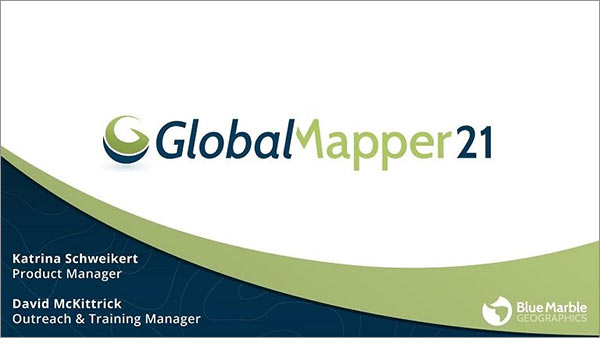
软件特色
1、广泛的格式支持
这不仅仅是一个实用程序,它以真正负担得起的软件包提供了令人惊讶的大量分析和数据处理工具集合。该卓越的应用程序几乎支持所有已知的空间文件格式,并且可以直接访问常见的空间数据库,因此可以读取,写入和分析几乎所有空间数据。
2、简单又实惠
直观的用户界面和逻辑布局有助于平滑学习曲线,并确保用户立即运行。各种规模的公司和组织都将很快看到有效的数据处理,准确的地图创建和优化的空间数据管理带来的可观投资回报。
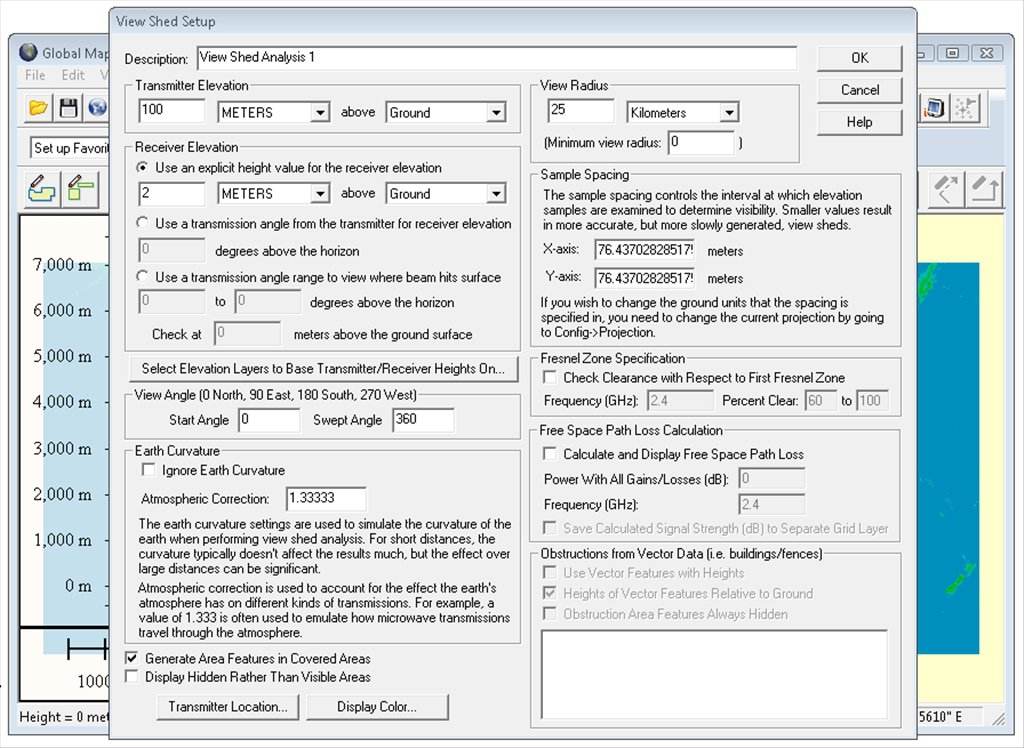
3、地形分析和3D数据处理
特别着重于地形和3D数据处理,其开箱即用的分析功能包括视图棚和工地线建模,分水岭轮廓,体积测量和挖填优化,栅格计算,自定义网格和地形创作,轮廓生成等等。作为此核心功能的补充,可选的LiDAR模块提供了广泛的点云处理工具,包括自动点分类,特征提取以及功能强大的像素对点工具,可用于摄影测量点云。
4、矢量和栅格处理
作为这些功能强大的分析工具的补充,Global Mapper包括一整套的栅格和矢量数据创建与编辑功能,提供从简单直观的绘图到图像校正和矢量化的所有功能。该软件还包括众多的属性编辑功能以及直观的数据显示和主题映射功能。
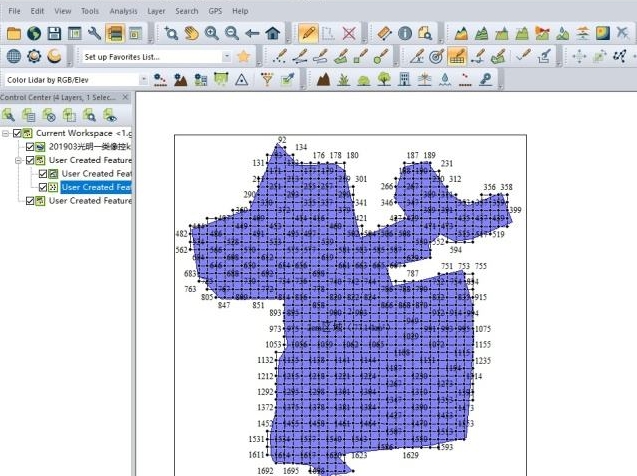
5、资料共享
当需要共享地图数据时,它提供了众多选项,包括引人注目的页面布局和打印工具,地理空间PDF创建以及直接Web发布到MangoMap,MangoMap是一种价格合理且易于使用的在线地图服务。
软件功能
1、低成本且易于使用的GIS解决方案
2、支持超过250种空间数据格式
3、可选的LiDAR模块可实现强大的浊点处理
4、使用GeoCalc库进行高级项目管理
5、支持对升级数据进行逼真的3D查看
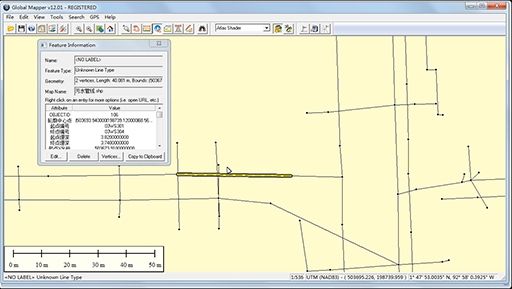
6、放大地图,启用3D模式,选择背景色,绘制和测量截面
7、向量选择功能(区域,线条和点),具有矩形,圆形,椭圆形,弓形和
8、启用GPS功能
9、从PDF,JPG,PCX,PNG,RAW,KML / KMZ,DXF,SVG等格式中提取数据
10、实时跟踪连接到PC或USB串行端口的GPS设备
11、从DigitalGlobe和OpenStreetMap.org直接访问高分辨率的彩色和数字图像,可从该应用程序中获取整个世界的详细街道地图
12、全面支持流行格式。
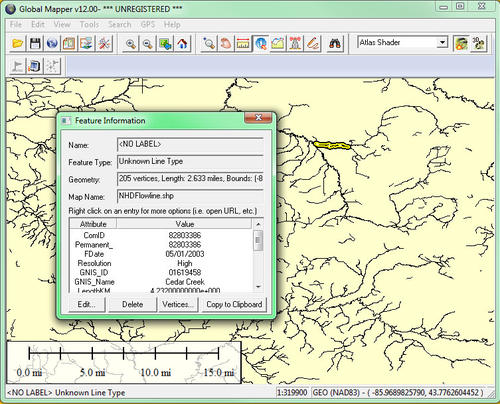
转换坐标
一、将54坐标点批量转成经纬度坐标
1、利用excel编辑csv文件,第一列为点名,第二列为北坐标,第三列为东坐标(东坐标前必须加带号,因为GM默认的高斯6度带投影坐标有带号)。
2、利用global mapper打开以上CSV文件,出现对话框,选择:点、北坐标在前、选择跳过行列数目,点击确定。
3、确定投影参数。①选择高斯6度带投影 ②选择带号 ③选择椭球(如要求精确必须新建椭球,选择克拉索夫斯基椭球,且输入三参数)。
4、经过以上步骤,54坐标点已经出现在globalmapper里面,现在进入工具栏上的设置-投影,①选择经纬度投影②选择wgs84椭球,转换结果跟Excel工具一样,点击确定。
5、点击文件—导出矢量数据—导出CSV文件
6、打开导出的CSV文件,即可看到84椭球点的经纬度了,
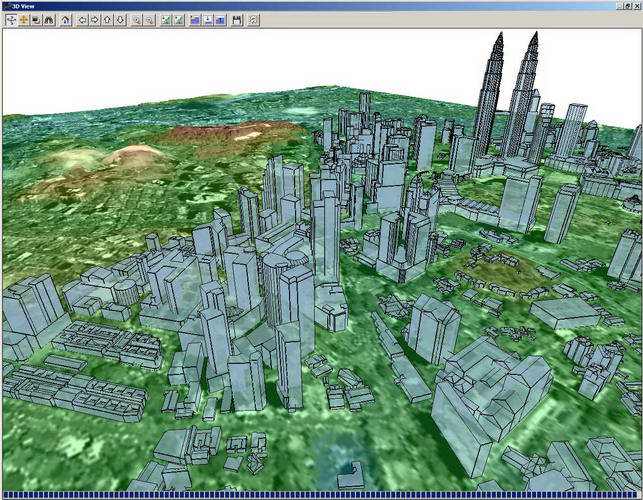
二、将经纬度坐标转换为54坐标
方法同上差不多,格式如下:
A41°11’46.05″ 113°00’06.14″
B41°11’41.79″ 113°05’12.37″
区别在与导入和导出时的投影参数反过来。
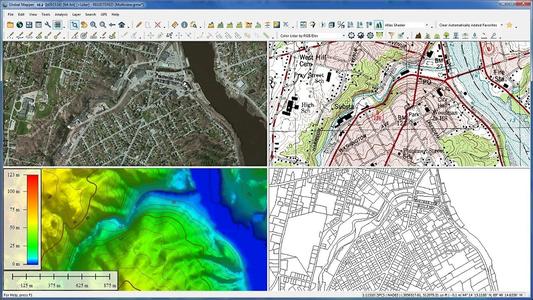
三、用GM打开多边形kmz文件,用工具栏上的属性按钮可以找到多边形的拐点坐标,进而导出转换。
四、用GM打开经纬度或54坐标的csv或txt文件,导出kmz文件,在GE中查看。
裁剪影像
正摄影像图或DSM合并之后原始图像很大,达到几GB以上的大小,因此需要按照坐标或图幅等信息将影像裁剪成小块,方便打包、查看。
1.打开文件
从Global Mapper上打开所需要裁剪的大图【文件——打开文件】
2.画定裁剪区域
点击图标【创建面要素】或【创建矩形/方形面】,区域划定后弹出对话框。
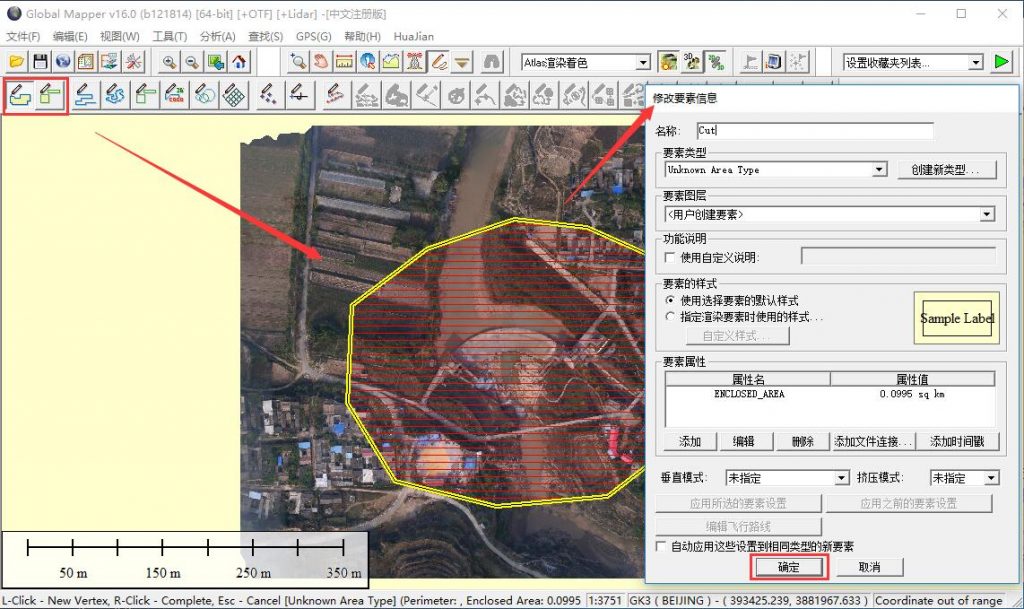
点击图标【要素信息工具】,选择刚才确定的区域,弹出对话框。
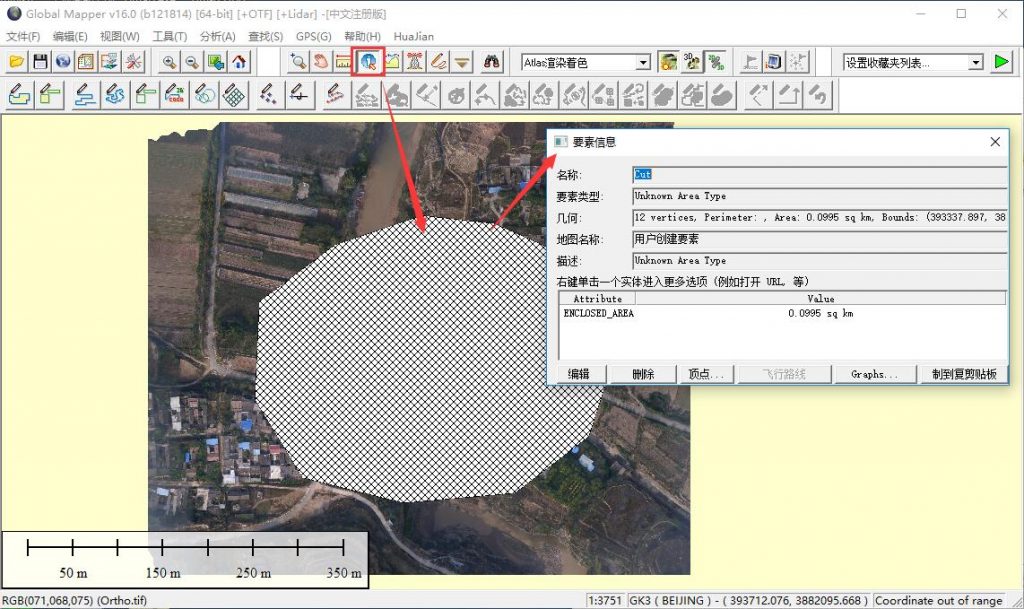
3.裁剪影像
点击图标,打开图层控制中心,选中需要裁剪的影像,单击“选项”按钮,弹出【光栅选项】对话框,选择【裁剪】,勾选【以当前选中的多边形范围裁剪】,单击确定。
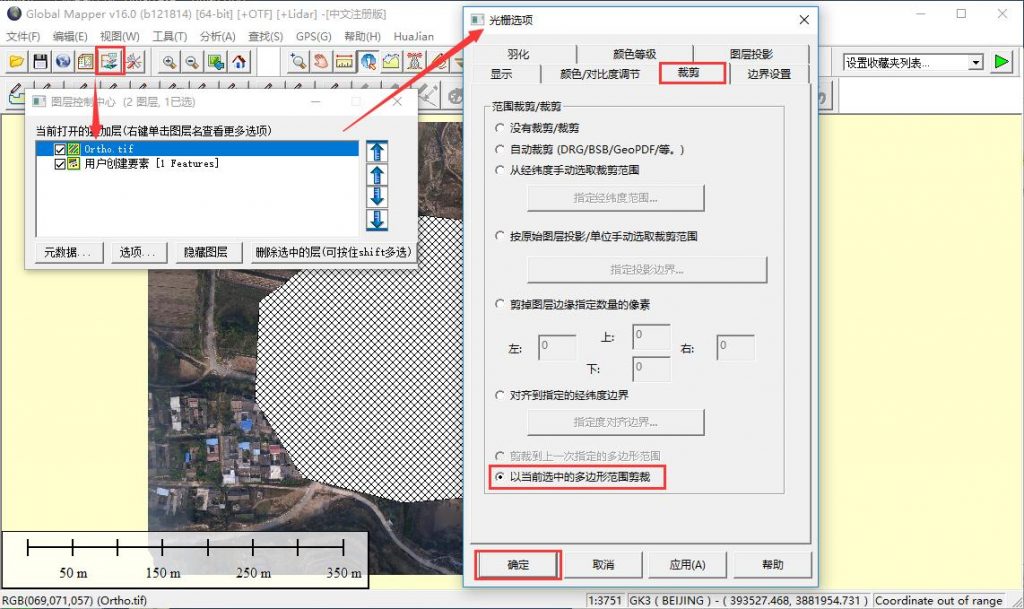
删除之前画好的范围面元素,弹出如下信息,根据需要选择是否保存,一般选择“否”。
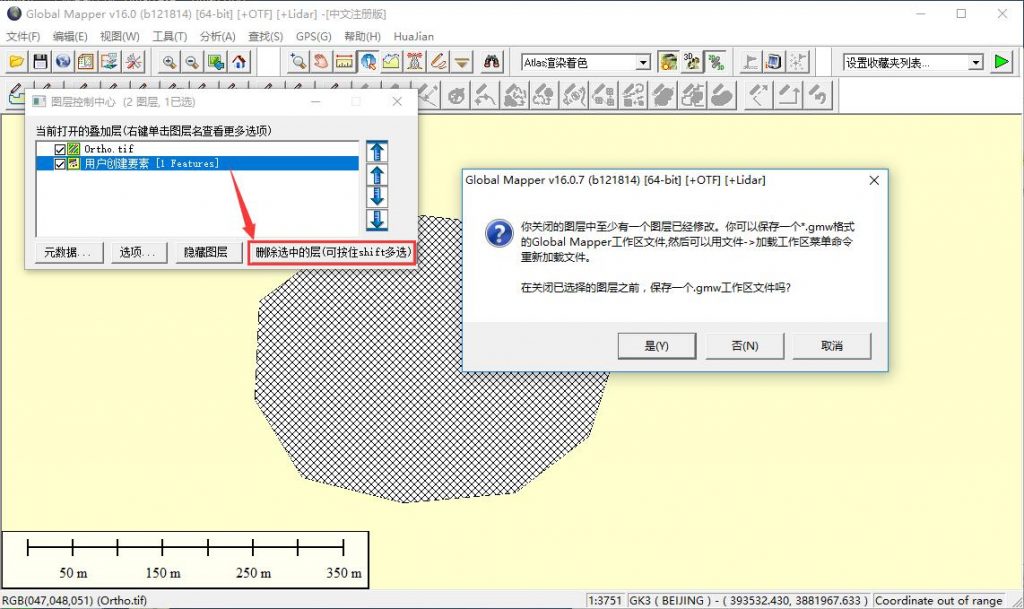
4.导出影像
导出方法【文件】——【输出】——【输出光栅图像/影像格式文件】,打开【选择输出格式】对话框,在对话框的下拉菜单中选择【GeoTIFF】类型,点击确定。可从此步中选择多种栅格数据格式。
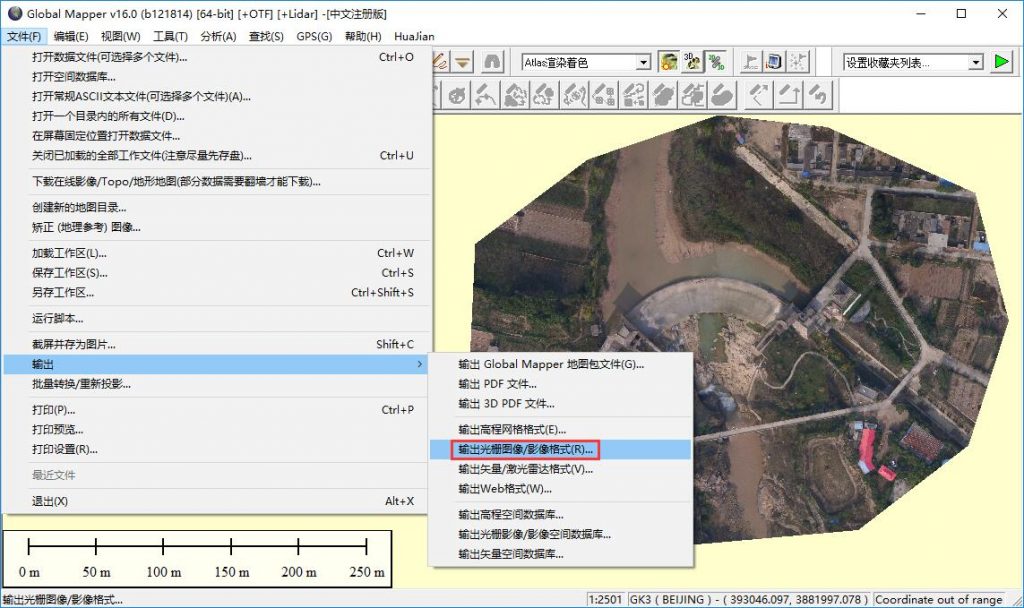
设置参数:文件类型——24位RGB;
勾选参数:生成TFW坐标文件(关键步骤)。
设置完成后,单击【确定】,关闭对话框,开始影像的输出。
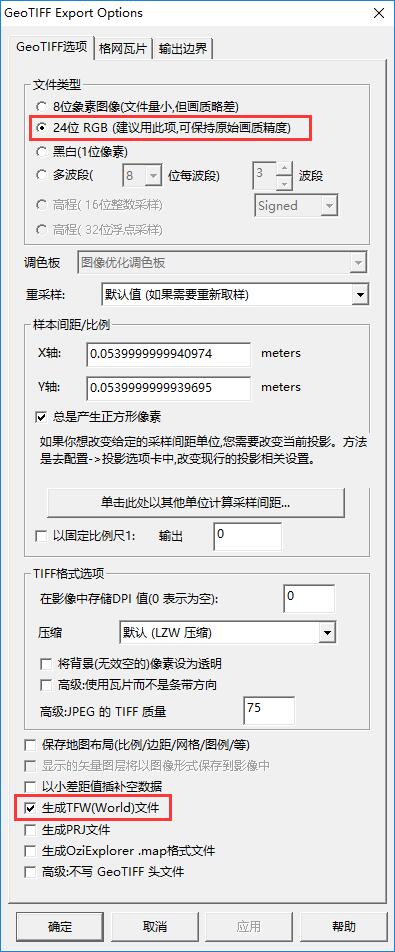
怎么导出dwg
1、通过标题栏->工具->设置->投影设置想要的投影系统,如下图所示。
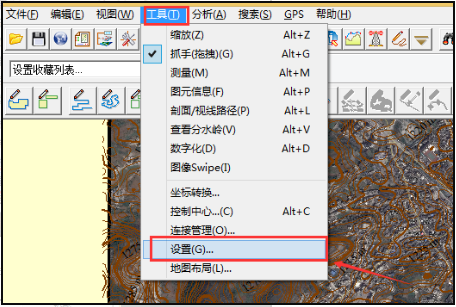
2、如下图所示,将投影设置为平面WGS84坐标系。
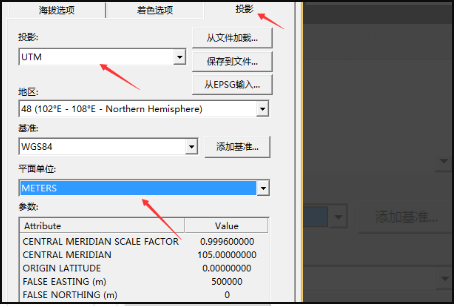
3、如下图所示,将投影设置为3度波段,即仙80坐标系。
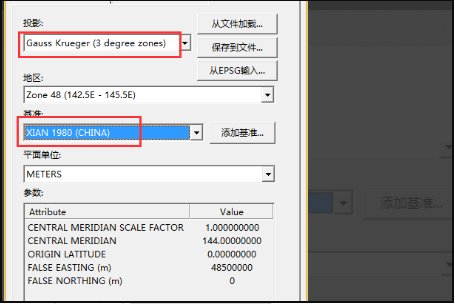
4、通过标题栏->工具->设置->常规设置来设置要瞄准的投影系统。如下图所示。
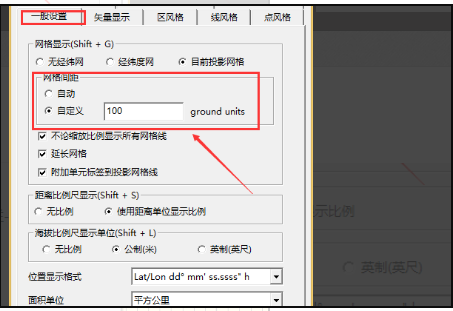
5、设置显示比例道:通过标题栏->视图->比例设置显示比例,如下图所示。
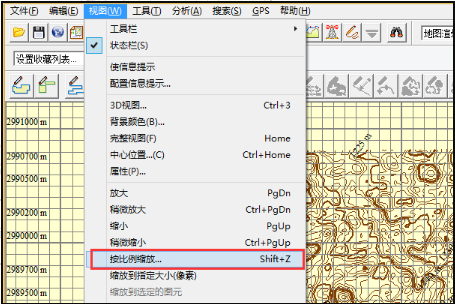
6、然后依次打开文专件->输出->输出矢量格式。
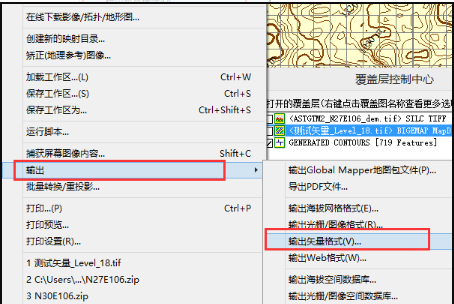
7、可以选择输出格式DWG并指定输出范围,如下图所示。
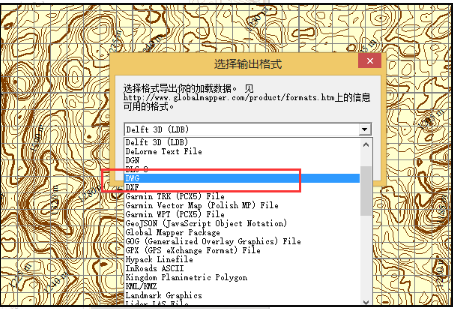
8、然后打开“绘制方形区域”。
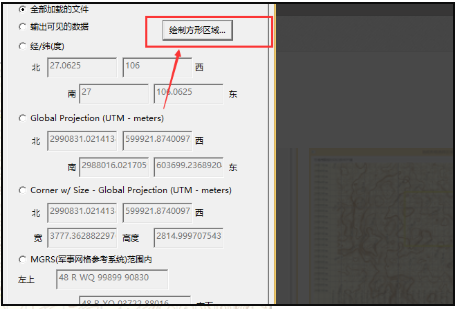
9、选择要导出的区域,然后按属回车键确认。
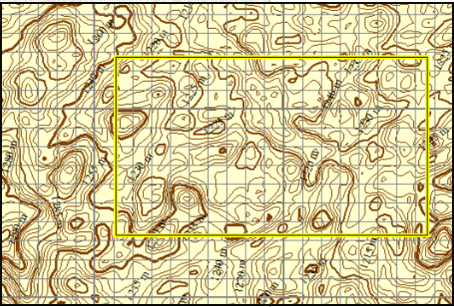
10、最后在弹出窗口中,输入文件名,选择保存目录,然后按回车键确认。
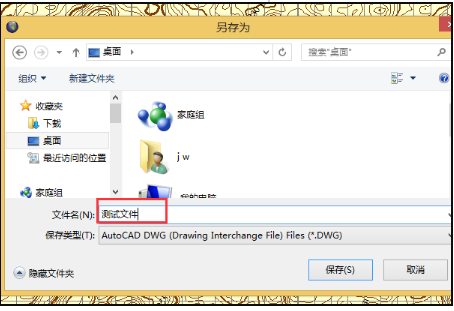
更新日志
1、用于从网格或3D模型创建3D点云的新工具
2、一种用于3D导航的新型自由飞行模式
3、吸管工具,用于直接从地图视图中的栅格图像中选择颜色
4、对于诸如shapefile之类的许多矢量格式的加载时间的显着速度改进
5、扩展了对Windows平板电脑和触摸屏电脑的支持
6、新的地图布局选项,包括图例过滤和从所选要素创建地图册
7、3D中矢量显示的改进,包括大型数据集上的移动平滑度
8、简化许可流程